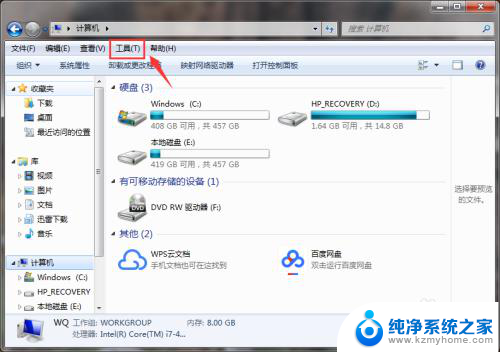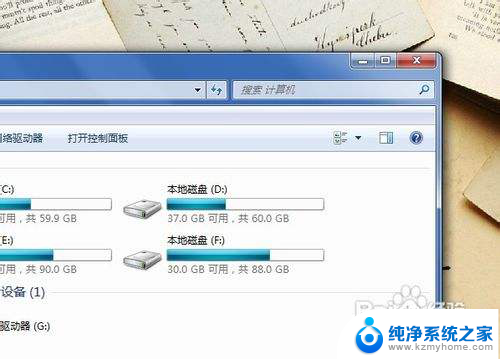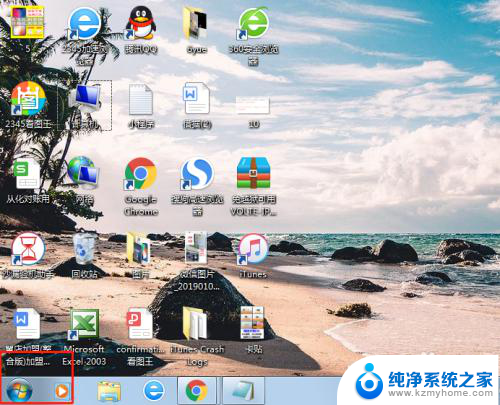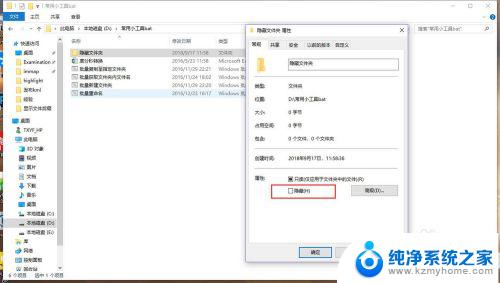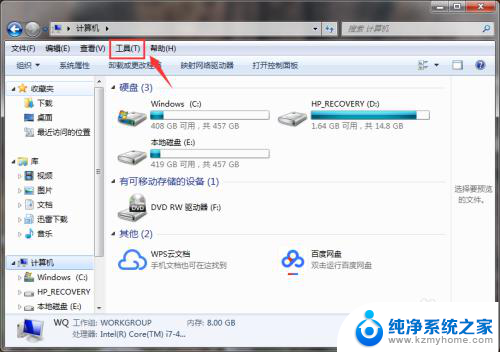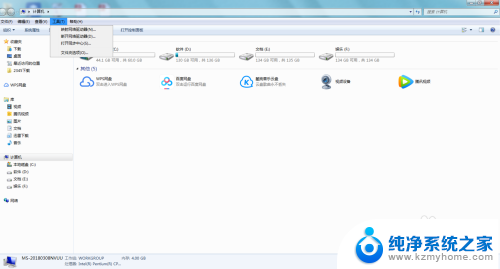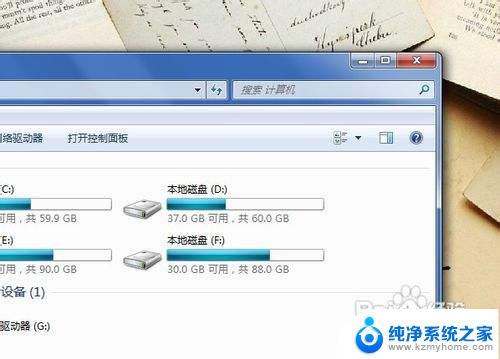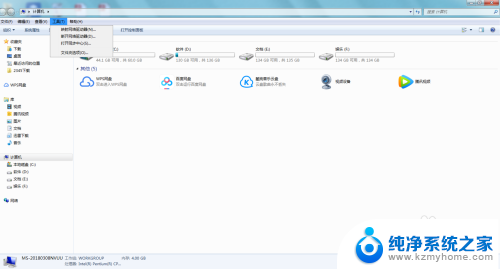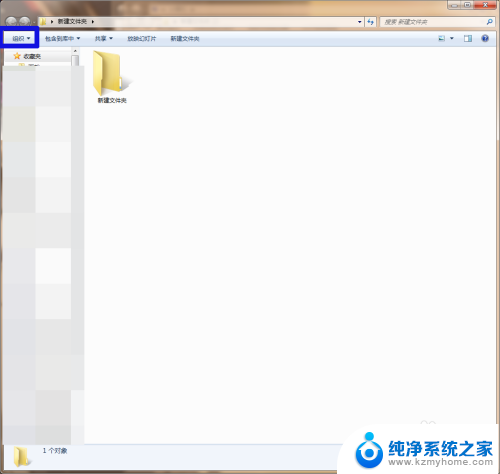桌面上的文件夹怎么隐藏 如何在电脑桌面显示隐藏的文件夹
更新时间:2024-01-22 13:56:28作者:jiang
随着电脑的普及和使用,我们经常会在桌面上创建各种文件夹来整理和存储我们的个人资料和文件,有时候我们可能希望将一些敏感或私密的文件夹隐藏起来,以保护个人隐私,那么如何隐藏桌面上的文件夹?又如何在电脑桌面上显示被隐藏的文件夹呢?本文将为大家介绍一些简单而有效的方法来实现这些操作。无论是为了保护隐私还是更好地管理桌面上的文件夹,这些技巧都将对我们的电脑使用带来便利。
具体方法:
1.首先看到在电脑桌面有一个文件。

2.然后点击文件右键,查看属性。
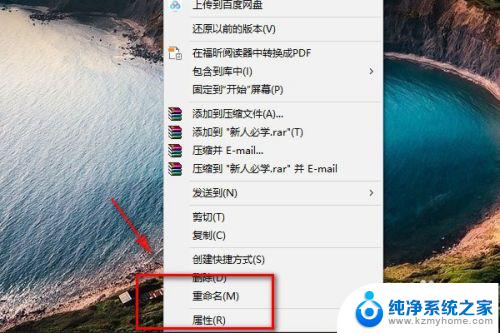
3.在属性里面把隐藏勾选起来。
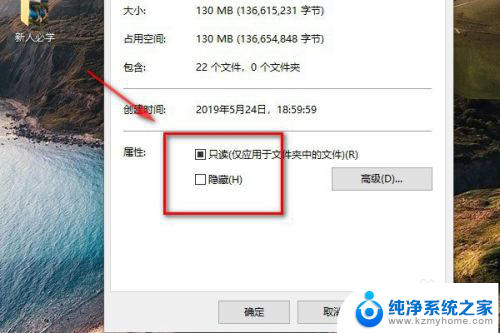
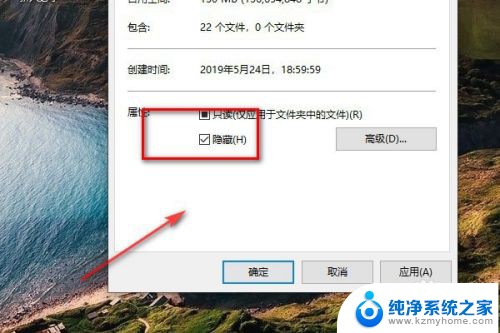
4.然后确认隐藏,回到桌面就可以发现刚刚的文件夹已经隐藏起来了。
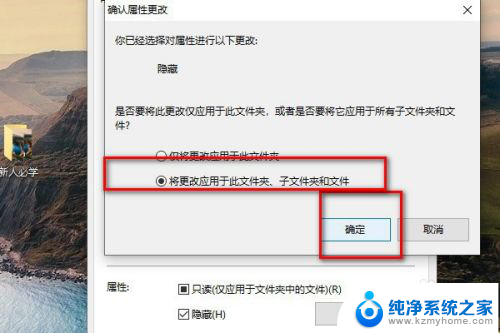

以上是如何隐藏桌面上文件夹的全部内容,如果您遇到相同问题,请参考本文中介绍的步骤进行修复,希望对大家有所帮助。